|
Q. [操作方法に関して] ボイスモーファの使い方 |
ピッチやティンバ パネルを調整して音声変換を行う方法を、1つずつ順を追って説明します。 このセクションでは、VCSの音声変換機能の全般的な使用方法を説明します。より詳細な情報が必要な場合は、チュートリアル一覧から該当する項目を参照してください。 ≫ 注: ・このチュートリアルは、VCSのすべてのエディションについて当てはまります。 ・このチュートリアルは、Voice Changer Software Diamond8.0を使用して作成されました。 ステップ1: 音声変換にピッチと音色のグラフを使用 メインパネルのボイスモーファパネル(1)をオンにします。 ピッチと音色のグラフ(モーファグラフとも言う)上のカーソル(2)を移動して音声を変換します。 ヒント: 女性らしい声に変換する場合はカーソルを右方向に、男性らしい声に変換する場合はカーソルを左方向に移動させます。 カーソルを上方向に移動させると若者の声に、下方向に移動させると年配者の声に変換されます。 変換音声の品質を向上させるには、[詳細チューン](3)を使用します。カーソルは徐々に移動させるようにしてください。- 変換音声に現実味がない場合は、[詳細チューン]を左に戻してください。 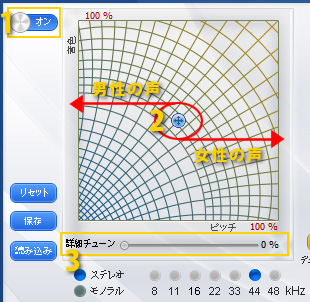 図1 - 音声変換にピッチと音色のグラフを使用 ステップ2: イコライザの設定を変更し、効果を追加 詳細パネルを開きます。 下部のイコライザで、スライダ(1)を手動で動かすか、[プリセット]ボタン(2)をクリックして、メニューからプリセットを選択します。 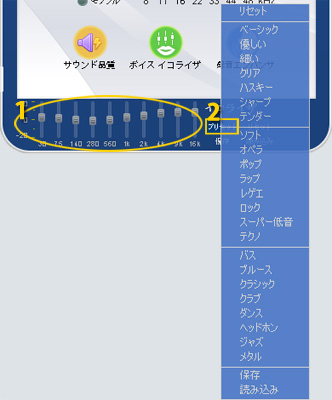 図2 - 10個のイコライザバンドを変更 [エフェクト]ボタンをクリックし、右上のボタン(3)をオンにします。左側の効果ツリーから効果を選択します。右側の選択した効果一覧(4)に選択した効果がすべて表示されます。 効果は選択するとすぐに適用されます。 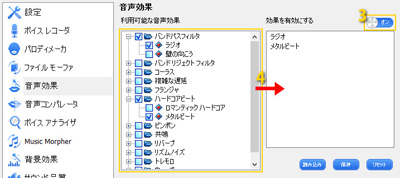 図3 - エフェクトリスト ステップ3: ボイスモーファをパロディメーカと一緒に使う ボイスモーファイのモーフィング効果とパロディミキサを一緒に使う方法は、音声にユニークな変換を加えることのできる高度なテクニックです。 音声変換後、パロディメーカ(5)を使ってパロディとしてインポートします。さらに、パロディミキサを使って、最大4つのパロディを混ぜ合わせて1つのまったく新しい出力音声を作成できます(6)。 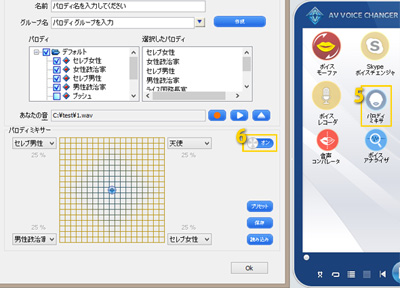 図4 - ボイスモーファとパロディメーカーを一緒に使用し、もっとユニークな音声を作成 |
|
|
